Un formulario bien estructurado es el corazón de cualquier aplicación de base de datos en Microsoft Access. No solo mejora la claridad, sino que también facilita el trabajo con los datos ingresados. En este tutorial, te mostraré cómo personalizar y optimizar el encabezado y los detalles de un formulario. De este modo, serás capaz de presentar información importante de manera efectiva y atractiva.
Principales conclusiones
- La alineación central de los elementos en el formulario mejora la usabilidad.
- Ajustar el tamaño del encabezado y el área de detalles ayuda a utilizar el espacio de manera eficiente.
- Las ventanas superpuestas permiten una entrada de datos productiva sin constantes cambios de pestañas.
Guía paso a paso
1. Abrir vista de diseño y seleccionar elementos
Primero, abre el formulario en vista de diseño. Aquí puedes hacer cambios en la disposición de los elementos. Para ajustar los elementos en el formulario, primero selecciona el área que deseas personalizar.
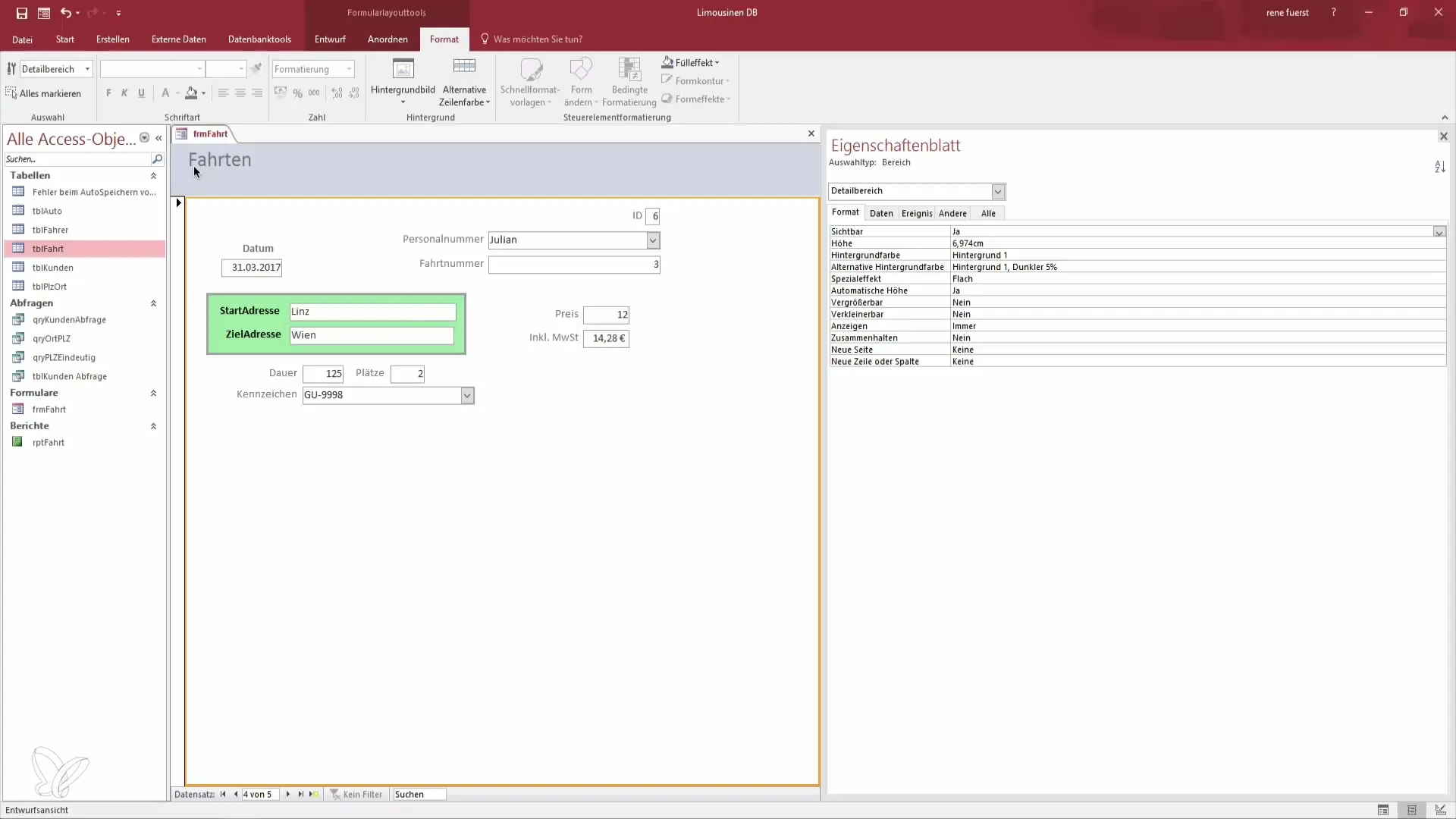
2. Mover y centrar elementos
Para crear un espacio atractivo, debes mover los elementos seleccionados un poco hacia adentro. Acércalos al centro del formulario. Esto no solo ayuda a ahorrar espacio, sino que también contribuye a la estética del formulario.
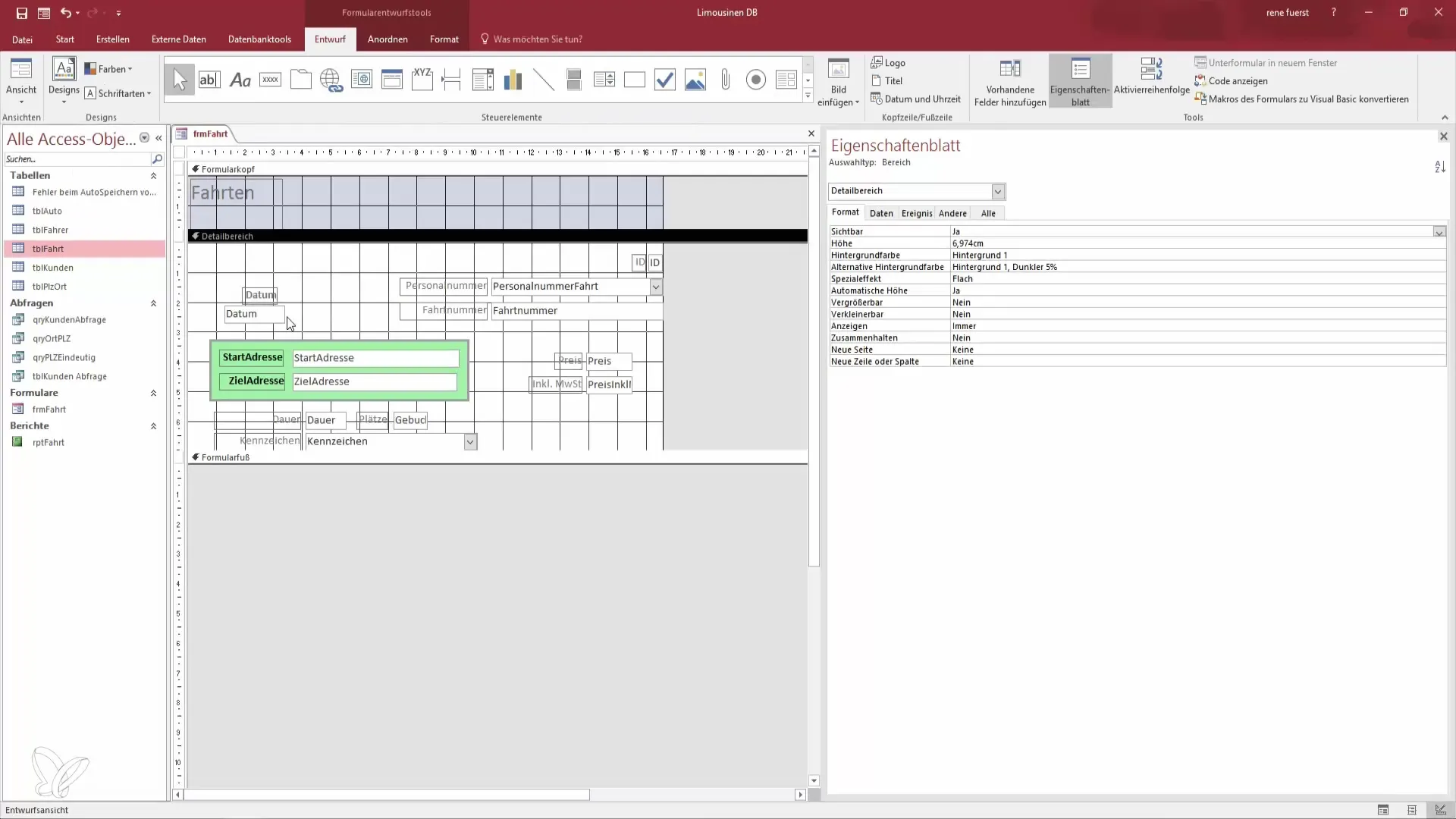
3. Ajustar el encabezado
Ahora tienes la oportunidad de diseñar el encabezado de tu formulario a tu gusto. Aumenta el tamaño del encabezado arrastrando el borde inferior hacia abajo. Esto crea espacio para una alineación central de los títulos y otra información relevante que deseas agregar.
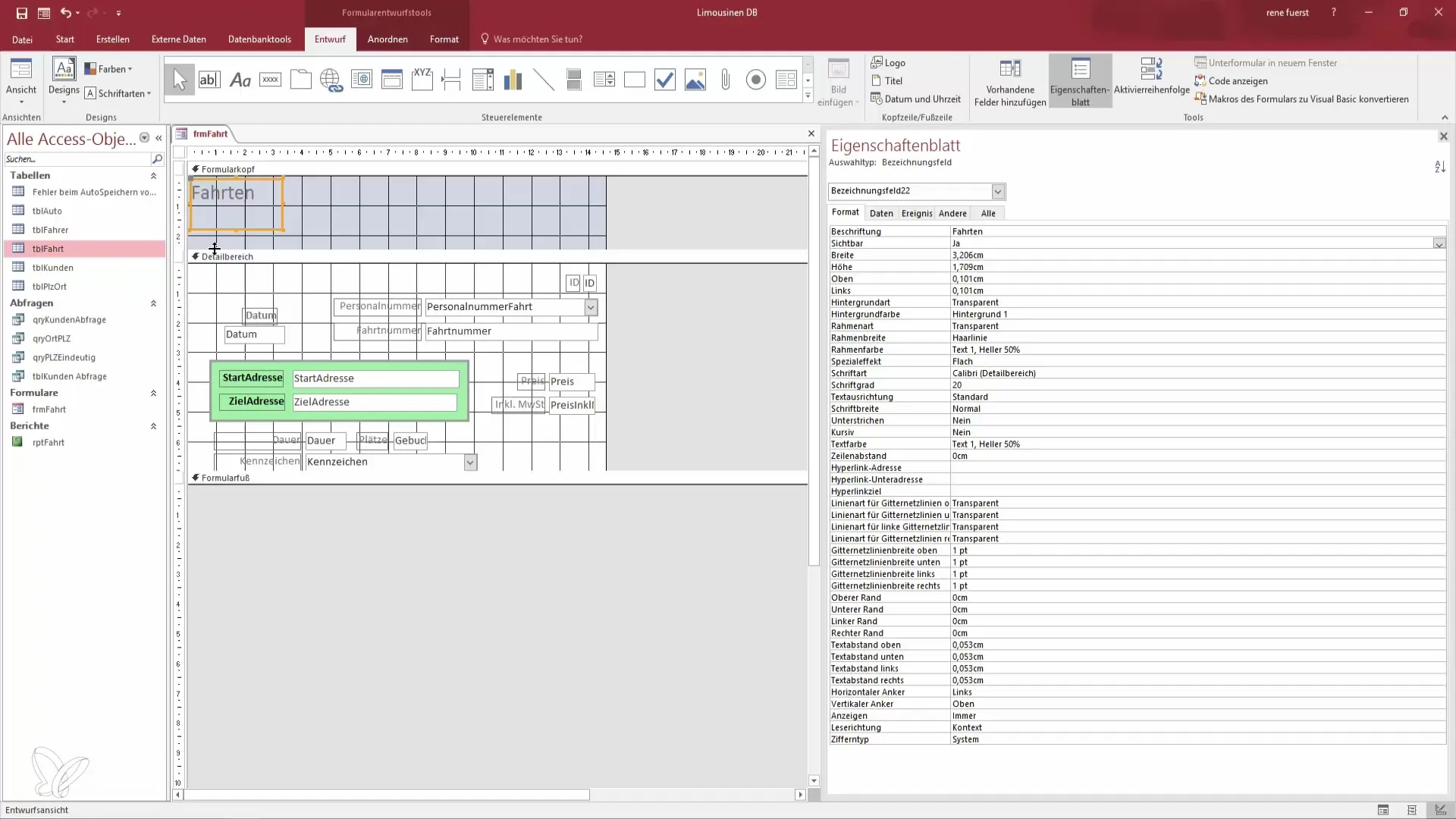
4. Editar elementos en el área de detalles
Recorre todo el ancho del formulario para asegurarte de que los viajes estén colocados de manera visualmente atractiva y explicativa. Luego, selecciona las opciones de formato para establecer la fuente en "centrado" y "negrita". Esto resalta elementos importantes y garantiza una apariencia uniforme.
5. Ajustes en color y tamaño de fuente
Aparte de centrar la vista, también puedes ajustar los colores y tamaños de fuente para mejorar la legibilidad. Establece el color de fuente en negro y optimiza la altura para que no sea demasiado dominante.
6. Cambiar a vista de ventana
Para optimizar la entrada de datos, debes configurar la base de datos actual para que se abra en una ventana superpuesta y no en formato de pestañas. Para esto, ve a los ajustes de archivo y opciones. No olvides reiniciar la base de datos para que los cambios surtan efecto.
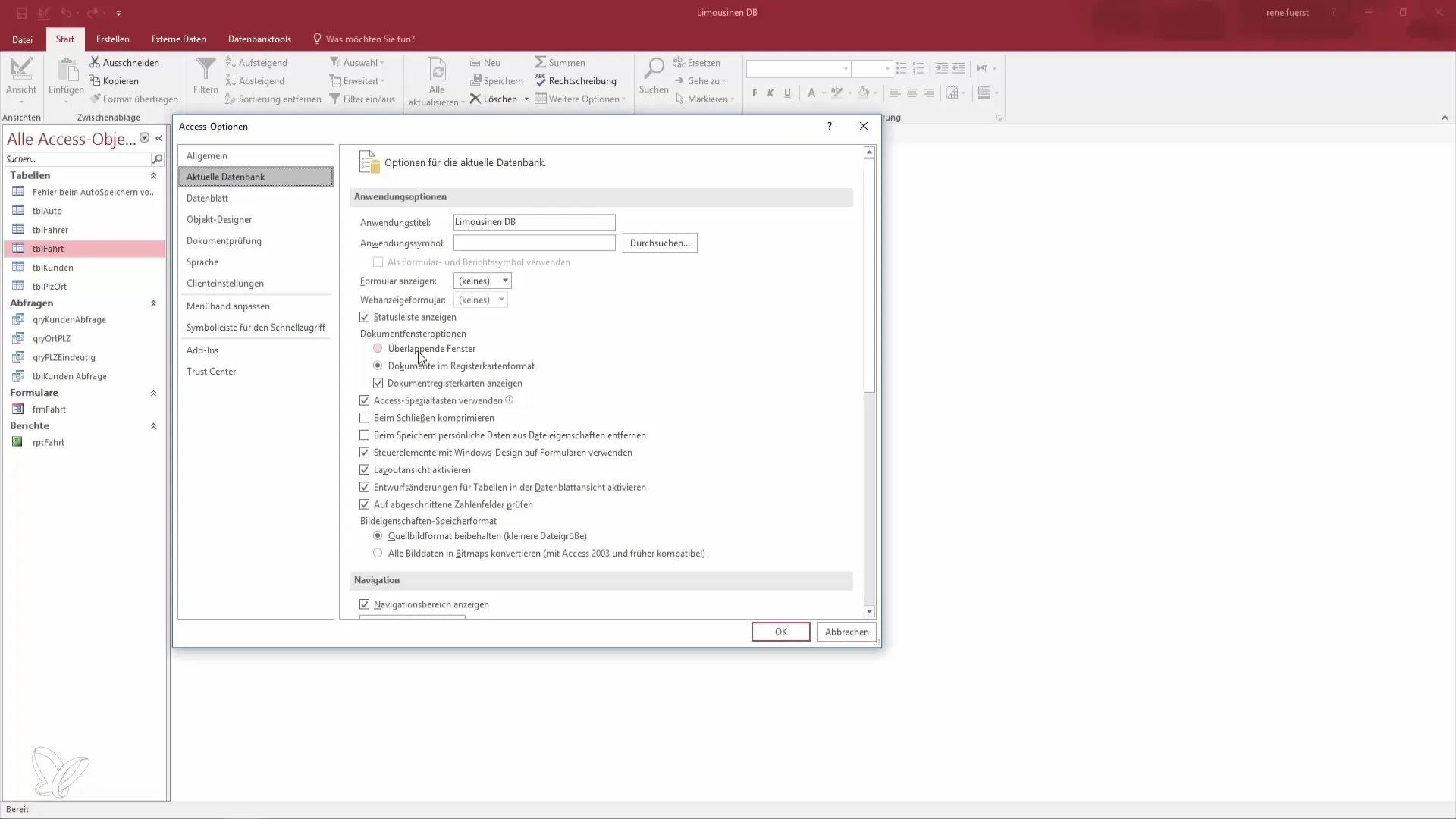
7. Revisar el nuevo diseño
Una vez que se hayan ajustado los parámetros y se haya reiniciado la base de datos, abre el formulario nuevamente. Ahora deberías ver una ventana que tiene el tamaño del formulario creado y te permite insertar tus datos. Esto aumenta considerablemente la eficiencia de tus entradas de datos.
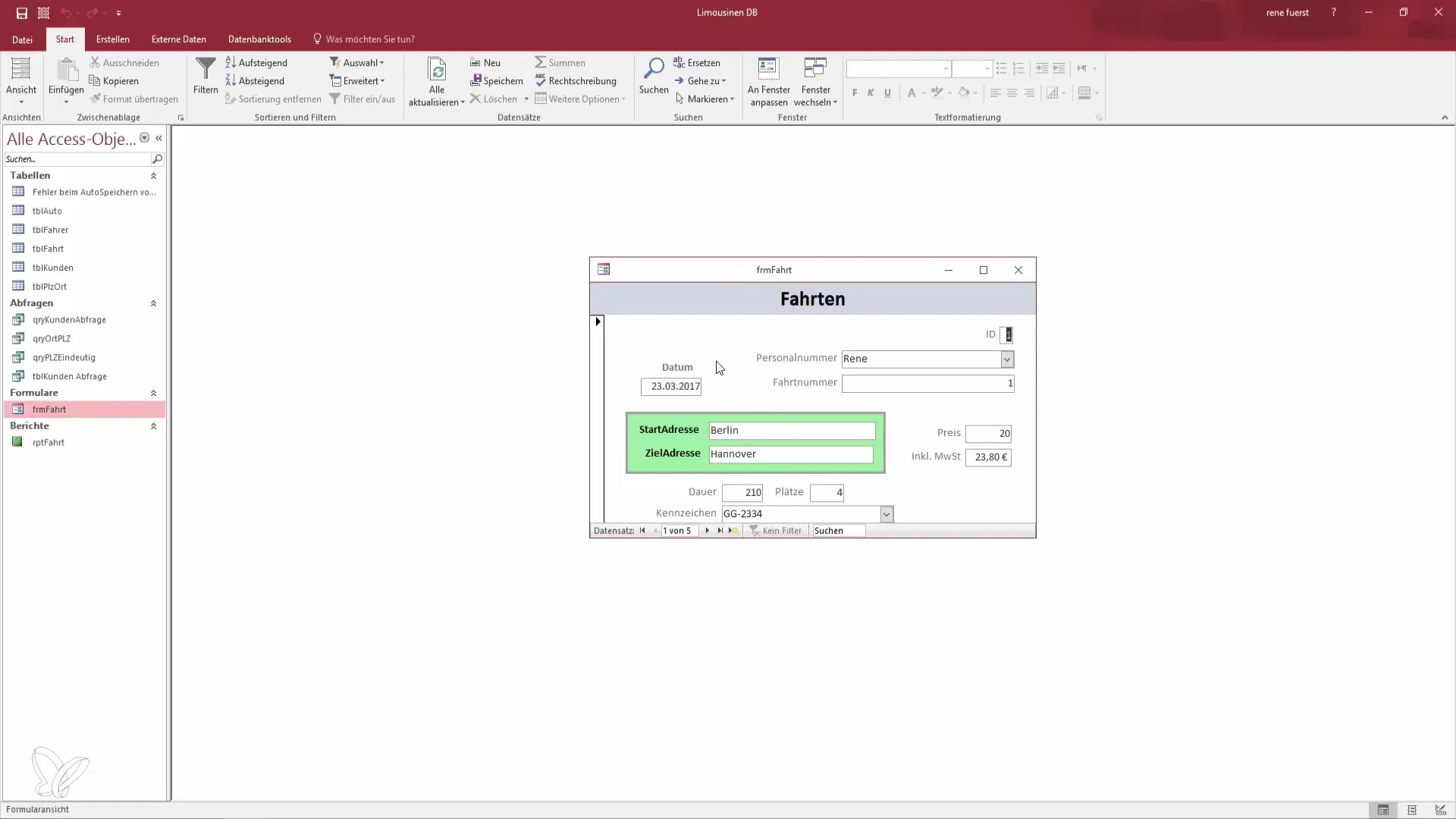
8. Ingreso y gestión de registros
Pruébalo, para ver qué tan bien puedes trabajar ahora con el formulario. Utiliza las funciones para navegar a través de los registros y agregar nuevos. Esto funciona tanto para nuevos viajes como para otros datos que se gestionan en tu base de datos.
9. Utilizar la función de búsqueda
Finalmente, puedes utilizar las funciones de búsqueda para acceder rápidamente a ciertos registros. Esto ahorra tiempo y te permite trabajar de manera más eficiente. Pruébalo buscando directamente por nombres.
Resumen - Mejores en Access: Conviértete en un héroe de los datos al editar encabezados y detalles
Ahora has aprendido las técnicas clave para editar el encabezado y el área de detalles de tu formulario de Access. A través de un diseño central, ajustes de color y tamaño, así como una opción de ventana eficiente, has dado pasos valiosos para hacer que tu formulario sea aún más funcional.
Preguntas frecuentes
¿Cómo cambio a la vista de diseño?Puedes acceder a la vista de diseño abriendo el formulario desde la vista normal y luego seleccionando la vista de diseño en el menú.
¿Cómo cambio la fuente en mi formulario?Selecciona los campos de texto correspondientes y ve al menú de formato para ajustar la fuente, el tamaño y otras configuraciones.
¿Por qué debería cambiar la vista de ventana?La vista de ventana permite un trabajo superpuesto, lo que aumenta la productividad durante la entrada de datos.


